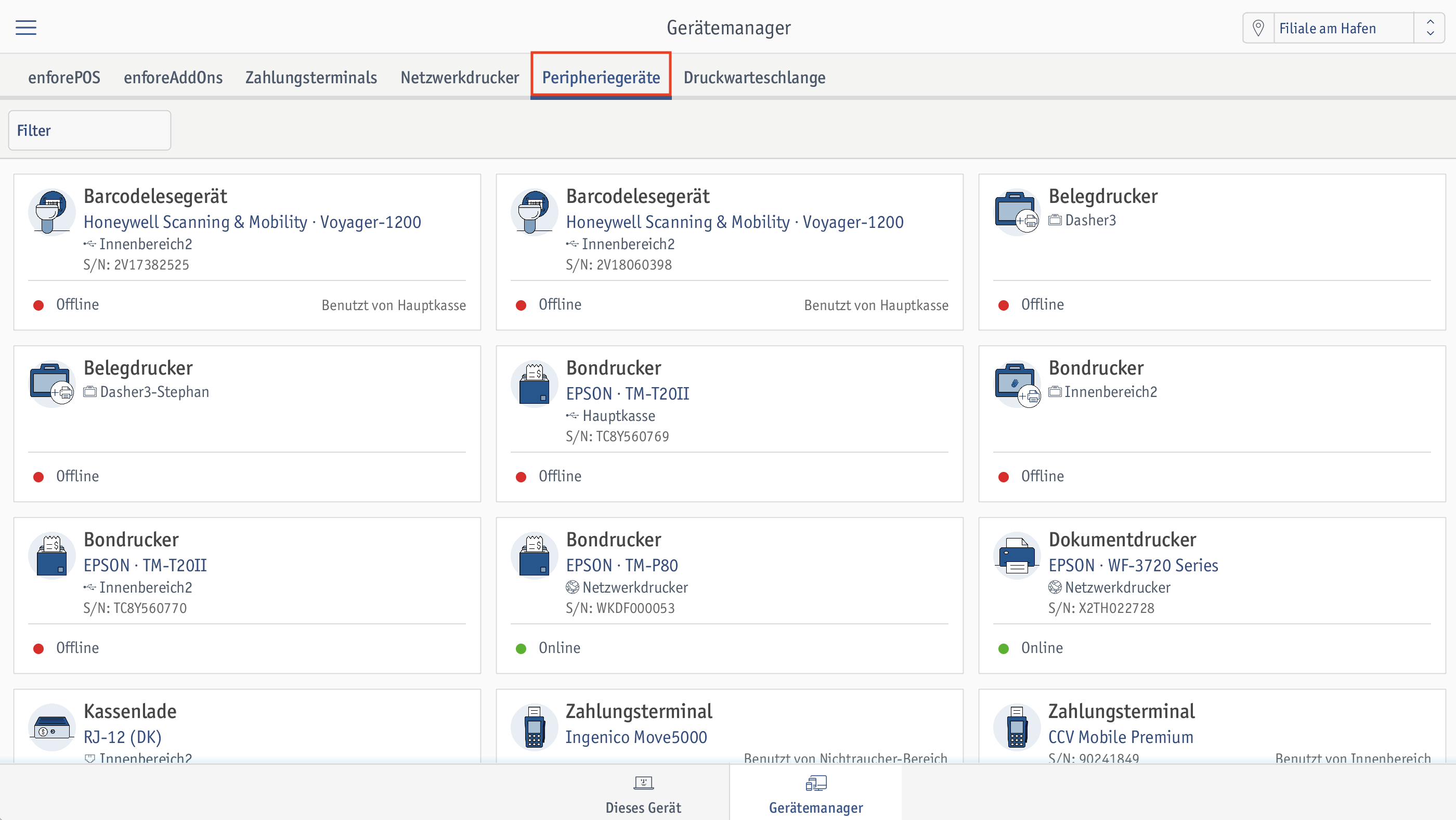 ⮕ Alle angeschlossenen Geräte werden angezeigt.
⮕ Alle angeschlossenen Geräte werden angezeigt. Du arbeitest mit mehreren Druckern und benötigst eine Übersicht über all deine Druckaufträge? In deinem Gerätemanager findest du im Tab Peripheriegeräte eine Übersicht über all deine angeschlossenen Geräte.
Im Tab Druckwarteschlange findest du eine Übersicht über alle ausstehenden und fehlgeschlagenen Druckaufträge und kannst diese erneut drucken oder löschen, wenn sie nicht mehr relevant sind.
Im Tab Peripheriegeräte erhältst du eine Übersicht über all deine angeschlossenen Geräte. Hier hast du die Möglichkeit, all deine angeschlossenen Geräte zu filtern, sodass du dir beispielsweise all deine Drucker anzeigen lassen kannst.
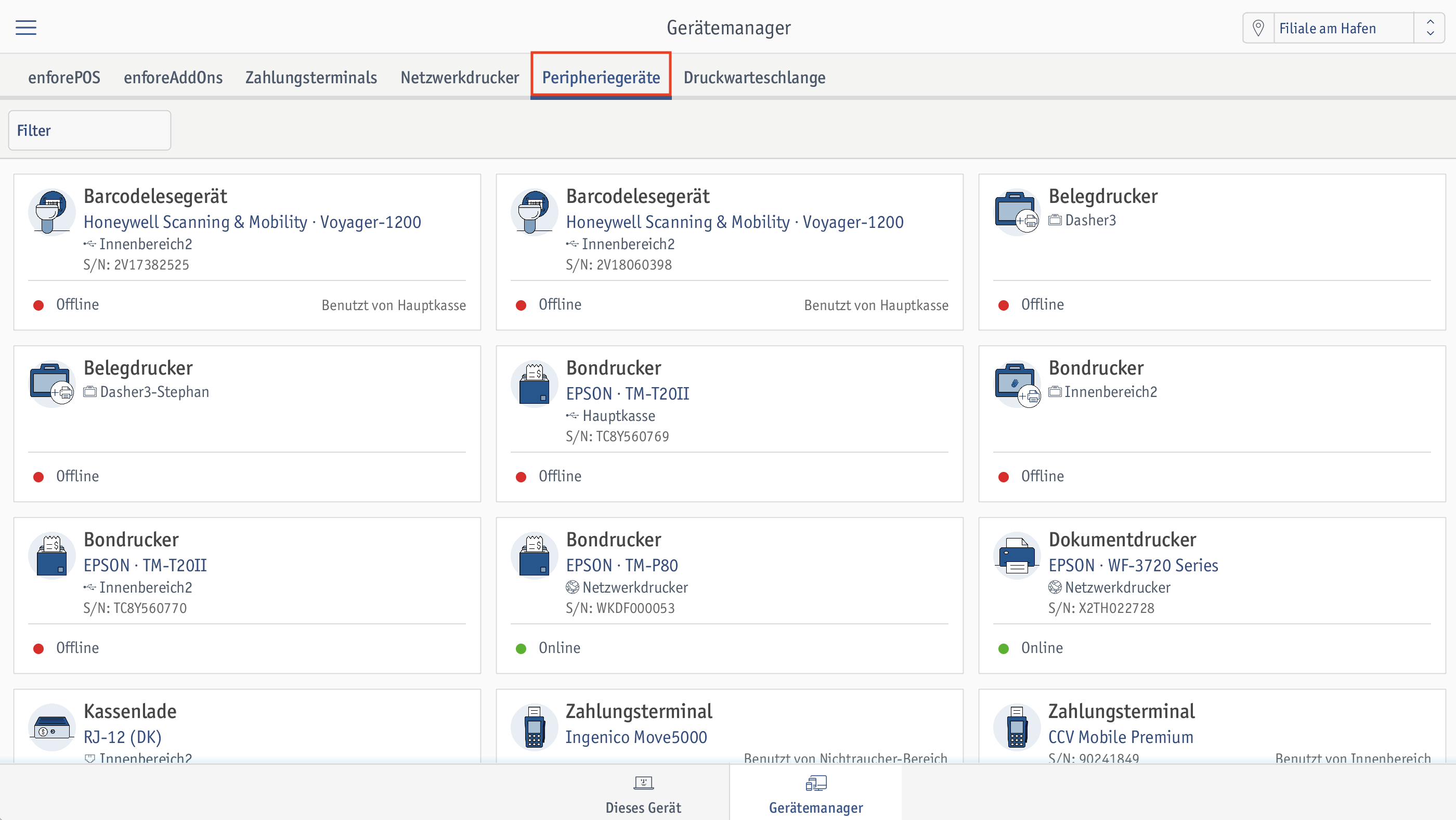 ⮕ Alle angeschlossenen Geräte werden angezeigt.
⮕ Alle angeschlossenen Geräte werden angezeigt. 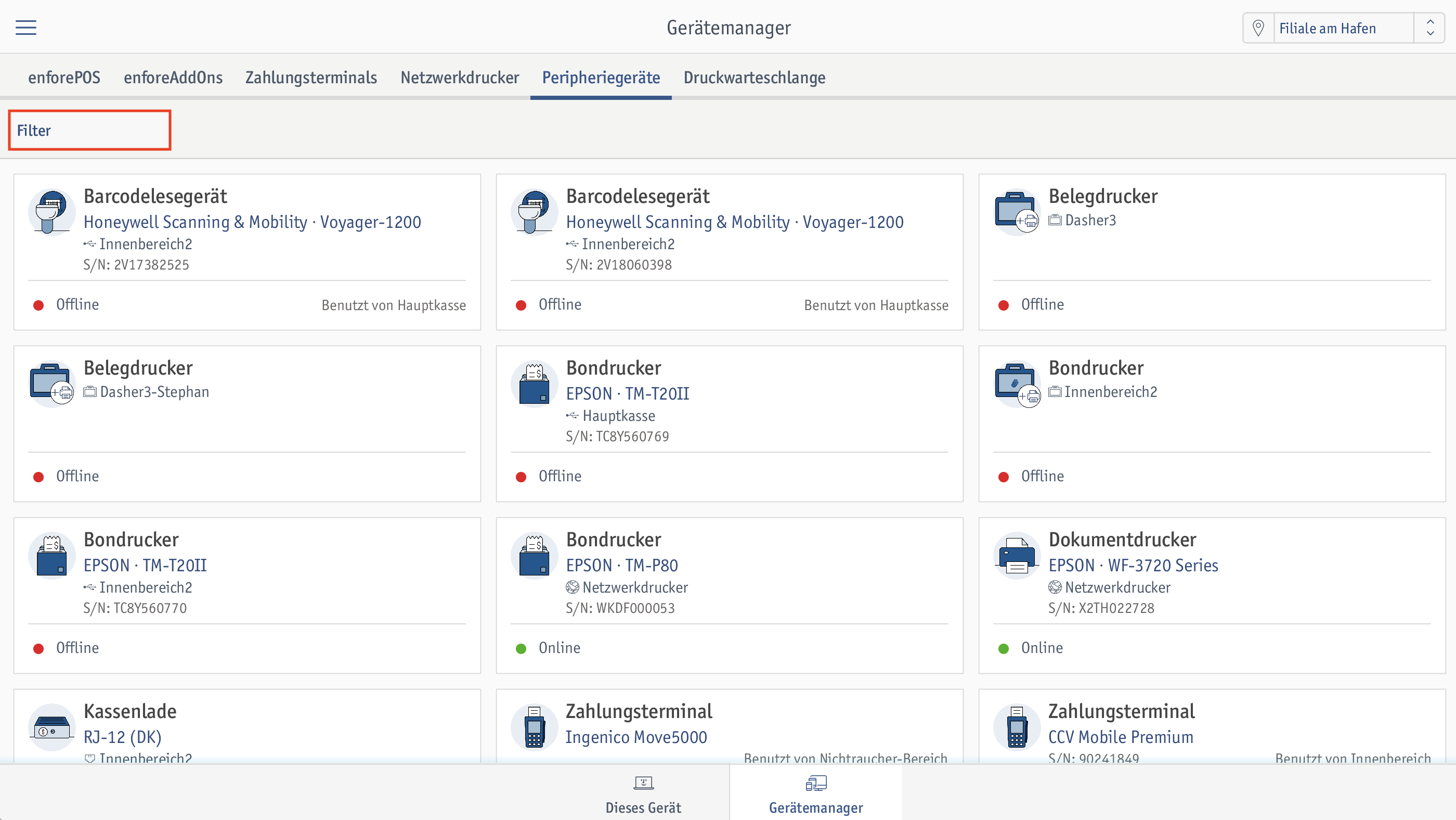 ⮕ Das Fenster Filter öffnet sich.
⮕ Das Fenster Filter öffnet sich.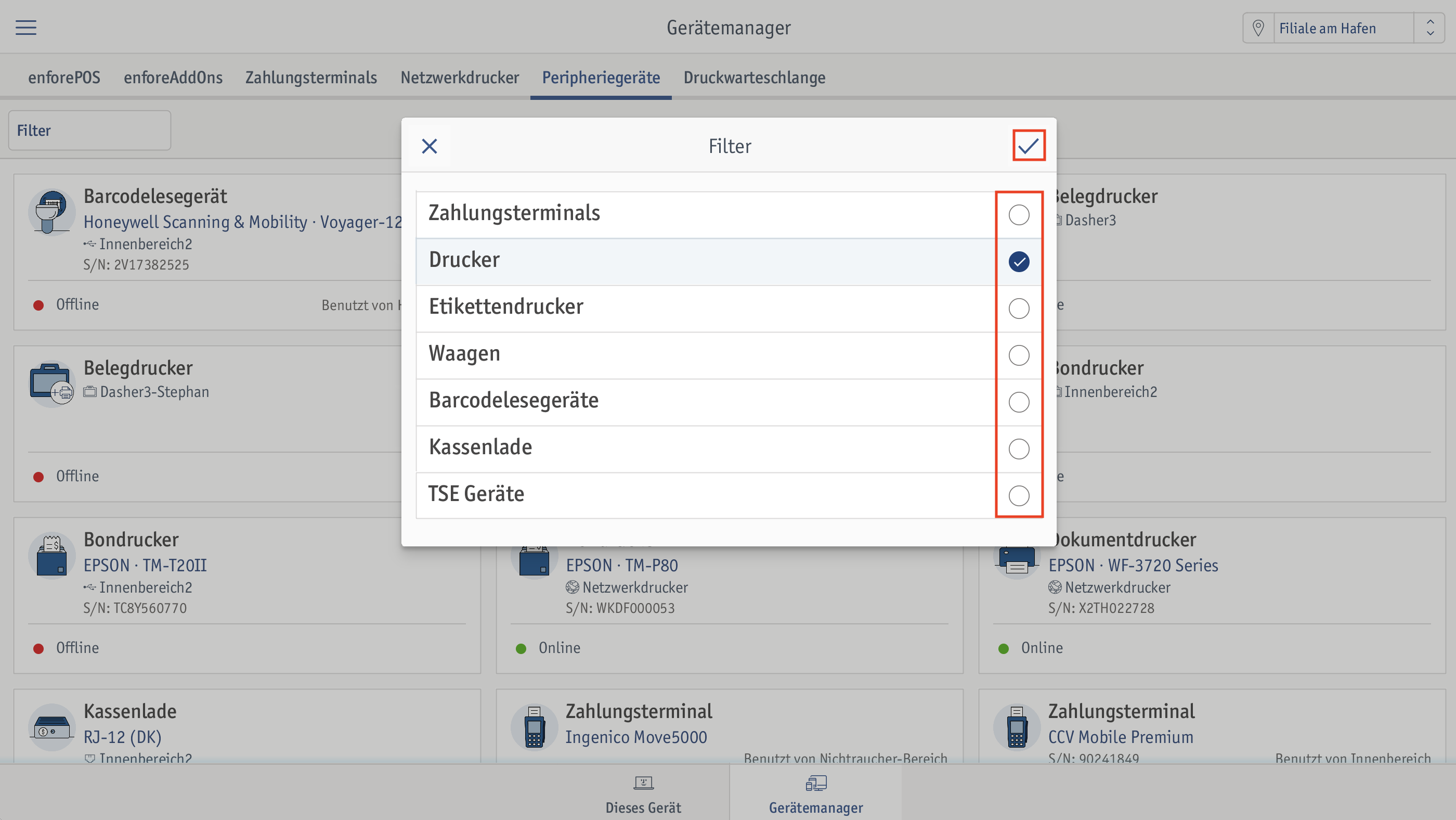 ⮕ Es werden ausschließlich die Geräte angezeigt, nach denen gefiltert wurde.
⮕ Es werden ausschließlich die Geräte angezeigt, nach denen gefiltert wurde. 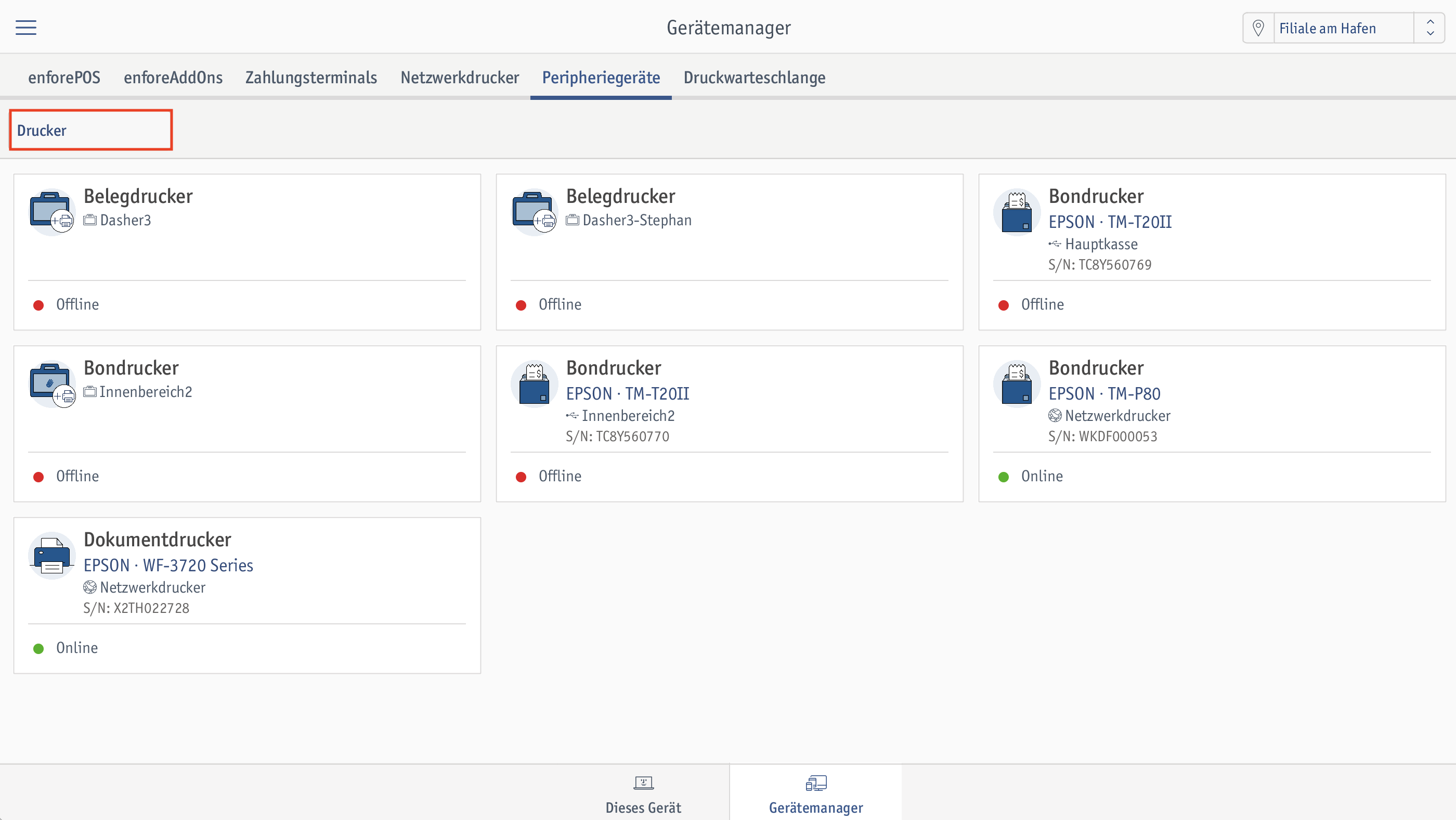
Im Tab Druckwarteschlange erhältst du eine Übersicht über alle ausstehenden und fehlgeschlagenen Druckaufträge.
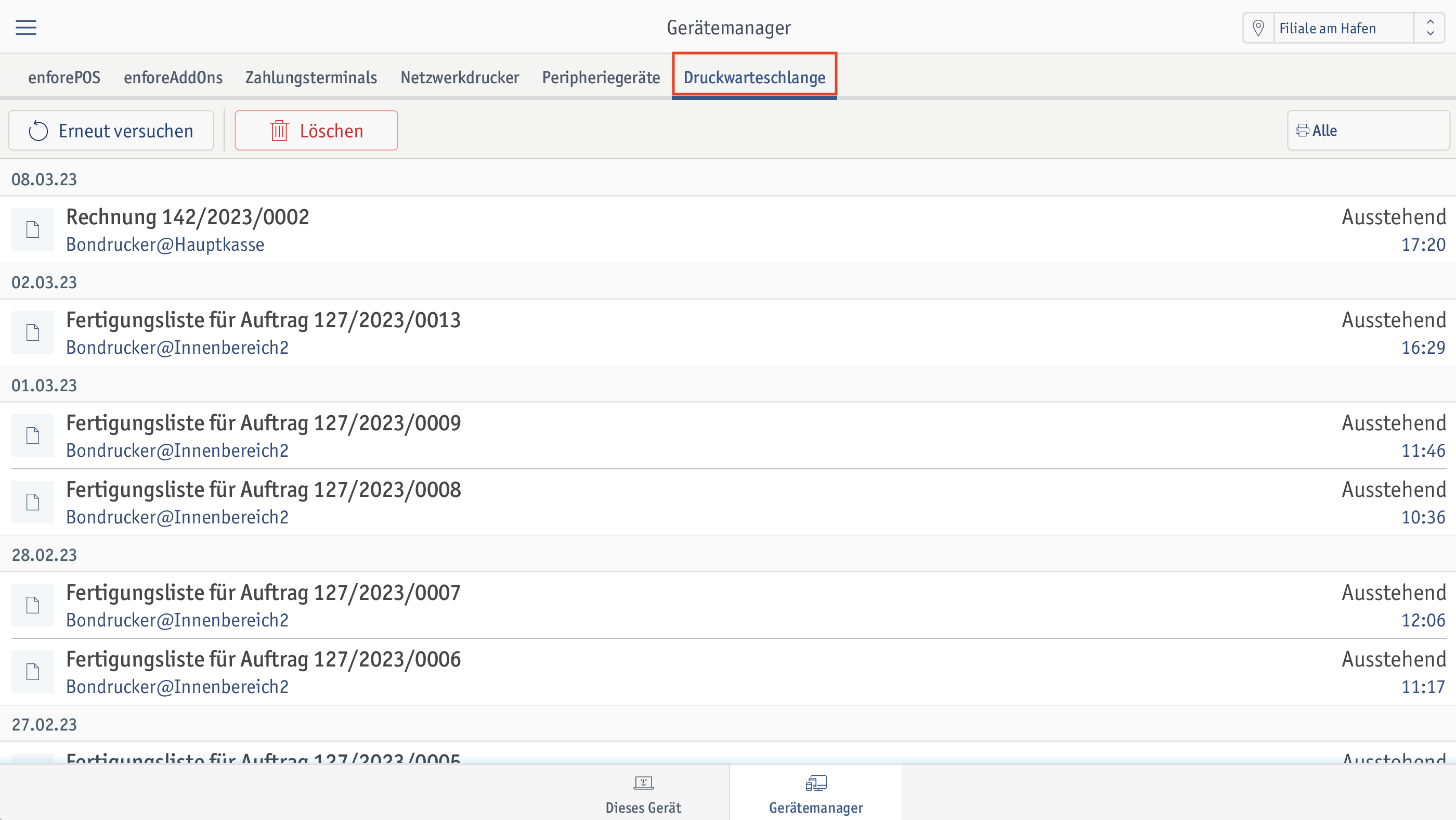
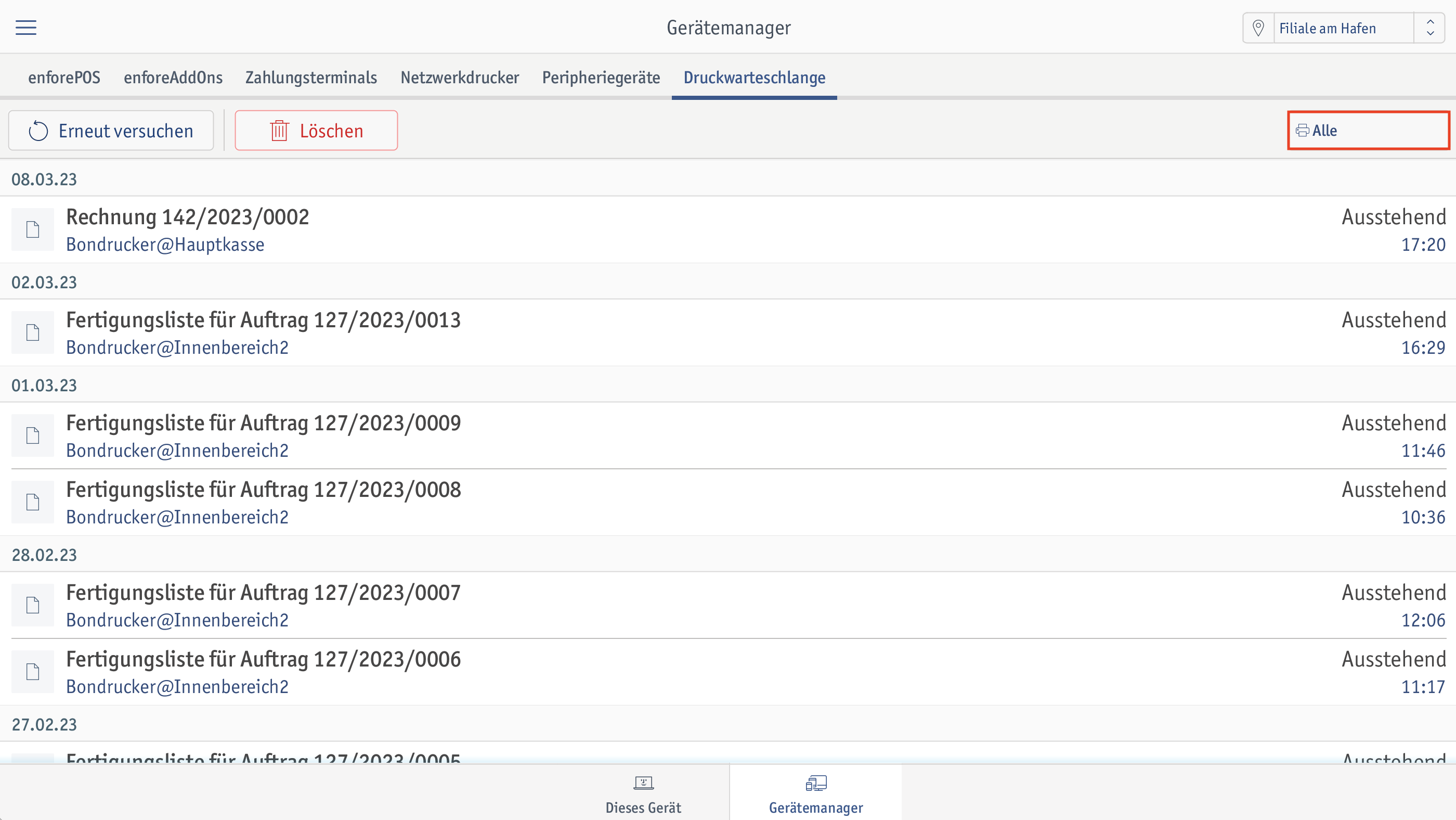 ⮕ Ein Fenster öffnet sich.
⮕ Ein Fenster öffnet sich.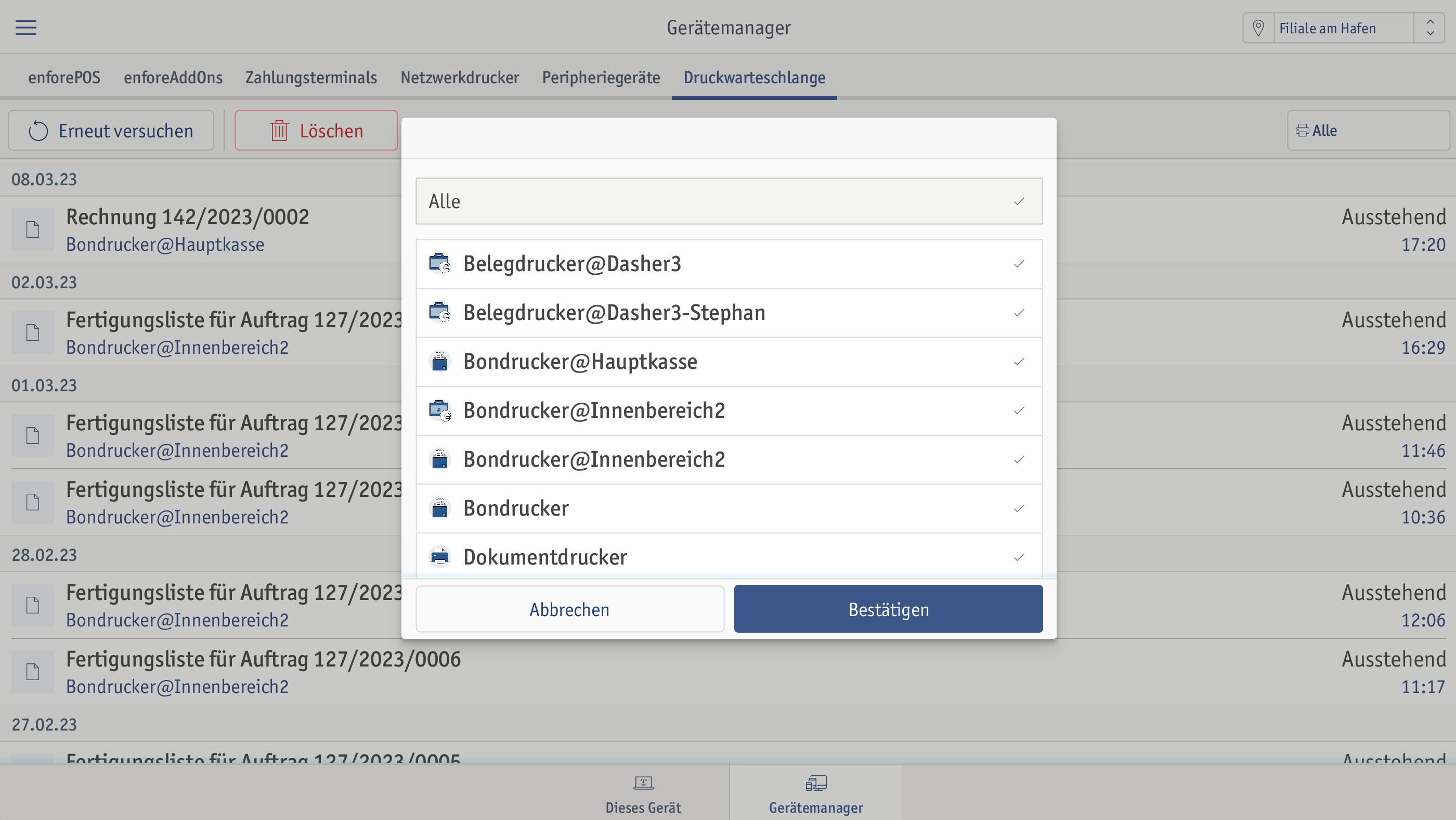 ⮕ Es wird die Druckwarteschlange des ausgewählten Druckers angezeigt.
⮕ Es wird die Druckwarteschlange des ausgewählten Druckers angezeigt.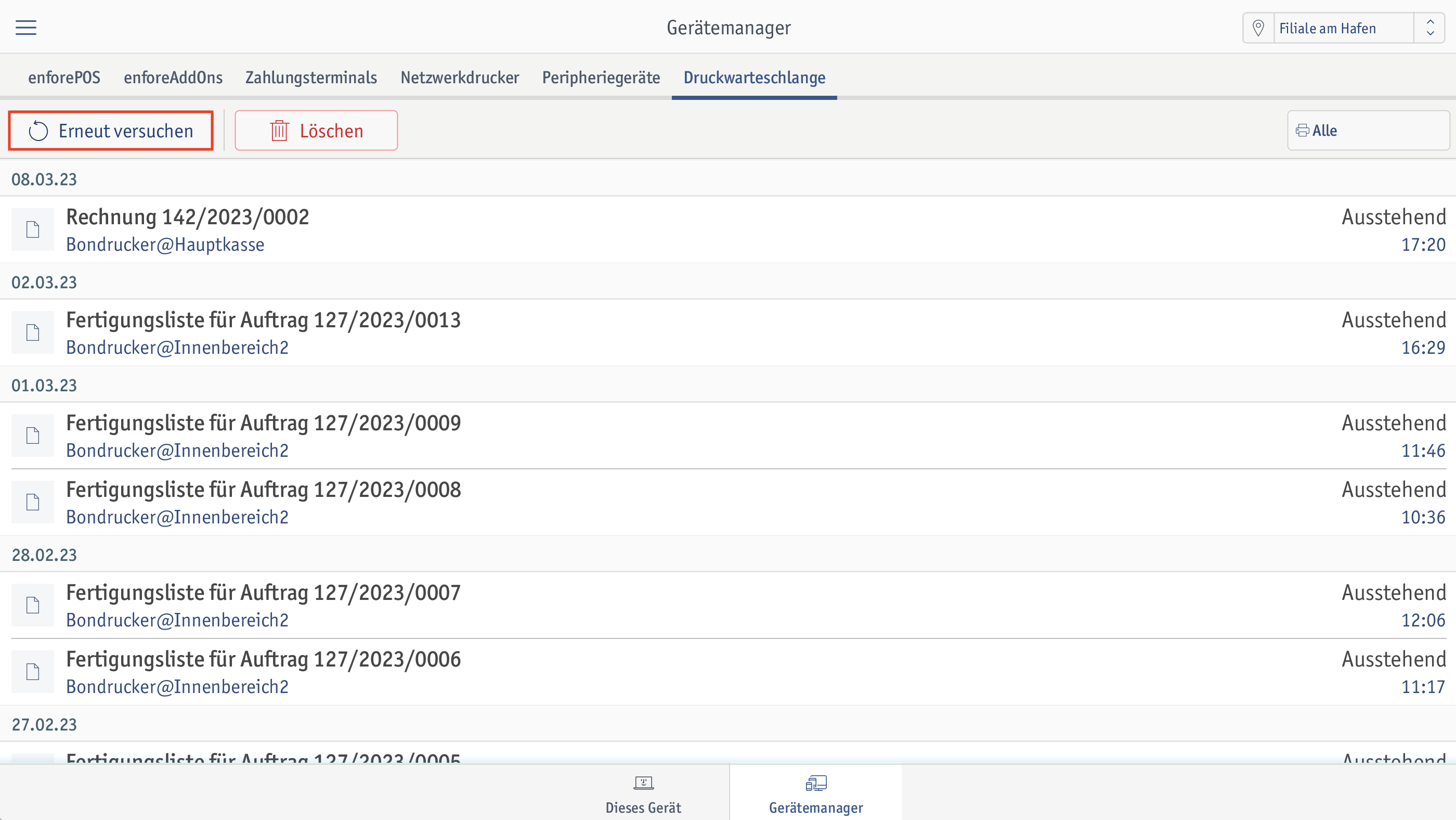 ⮕ Das Fenster Erneut versuchen öffnet sich. Alle fehlgeschlagenen Druckaufträge werden angezeigt.
⮕ Das Fenster Erneut versuchen öffnet sich. Alle fehlgeschlagenen Druckaufträge werden angezeigt.Tippe alternativ auf [Alle bestätigen], wenn alle fehlgeschlagenen Aufträge erneut gedruckt werden sollen.
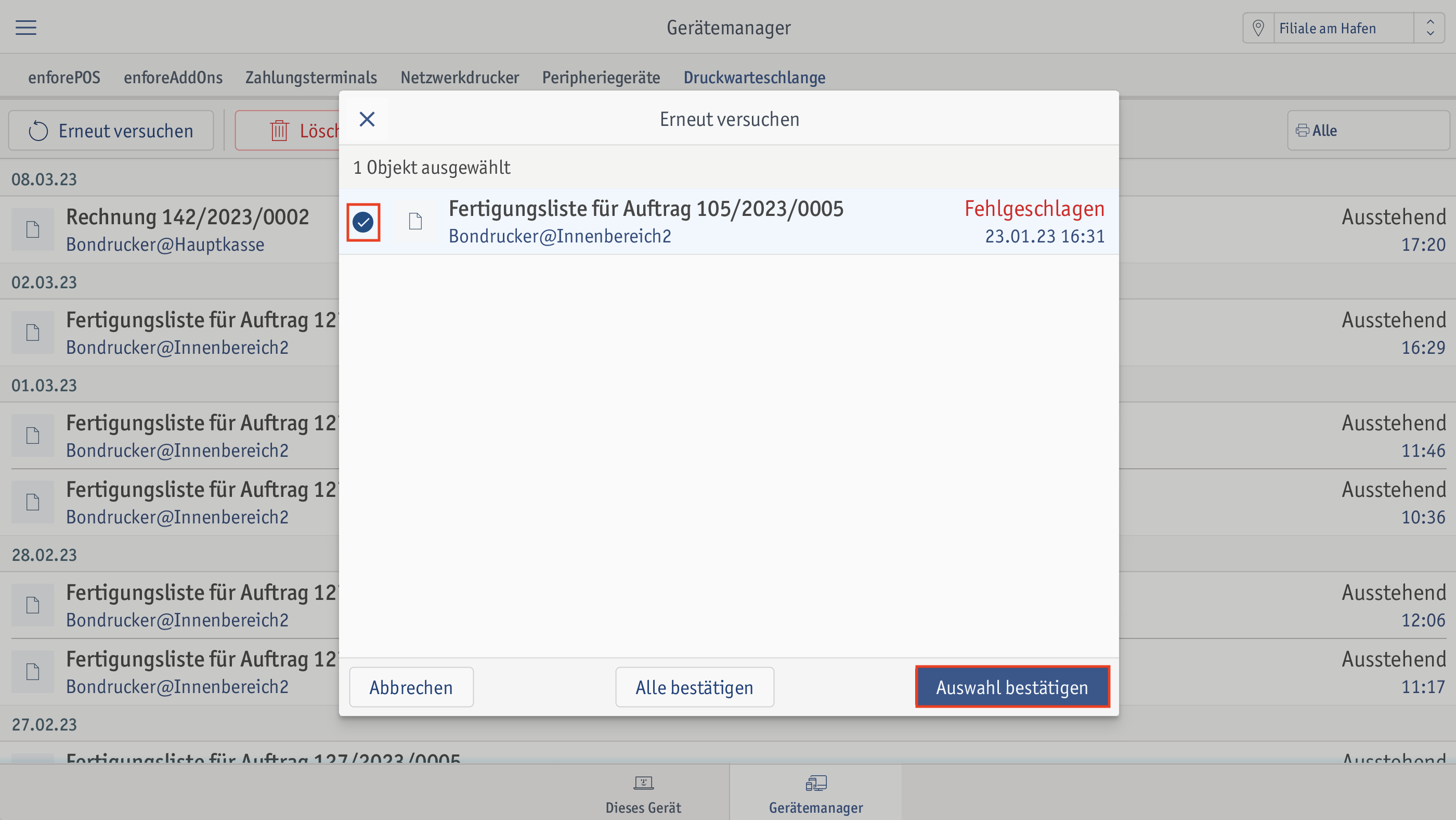 ⮕ Die Aufträge werden erneut gedruckt.
⮕ Die Aufträge werden erneut gedruckt.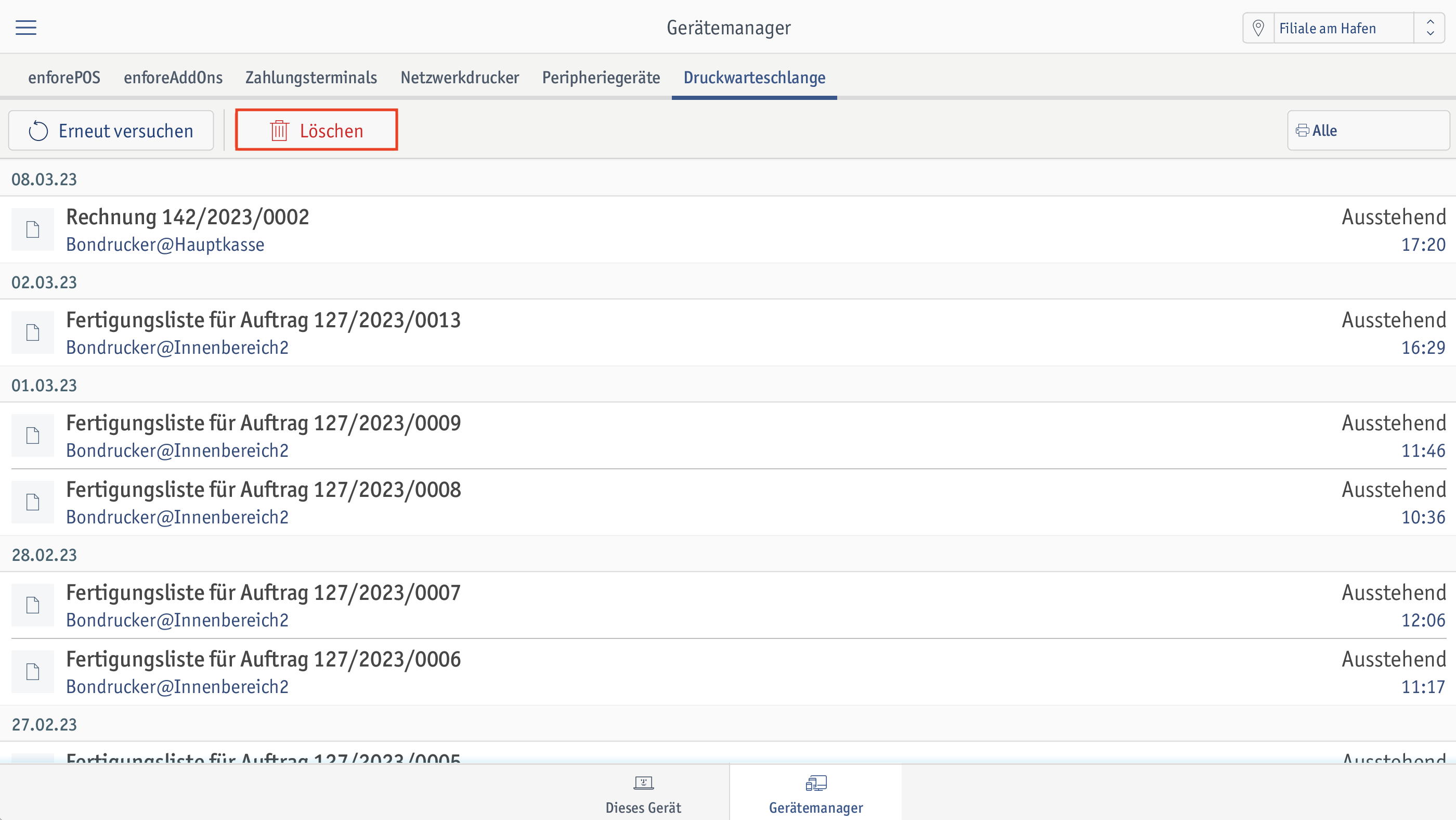 ⮕ Das Fenster Löschen öffnet sich. Alle ausstehenden und fehlgeschlagenen Druckaufträge werden angezeigt.
⮕ Das Fenster Löschen öffnet sich. Alle ausstehenden und fehlgeschlagenen Druckaufträge werden angezeigt.Tippe alternativ auf [Alle bestätigen], wenn alle fehlgeschlagenen Aufträge gelöscht werden sollen.
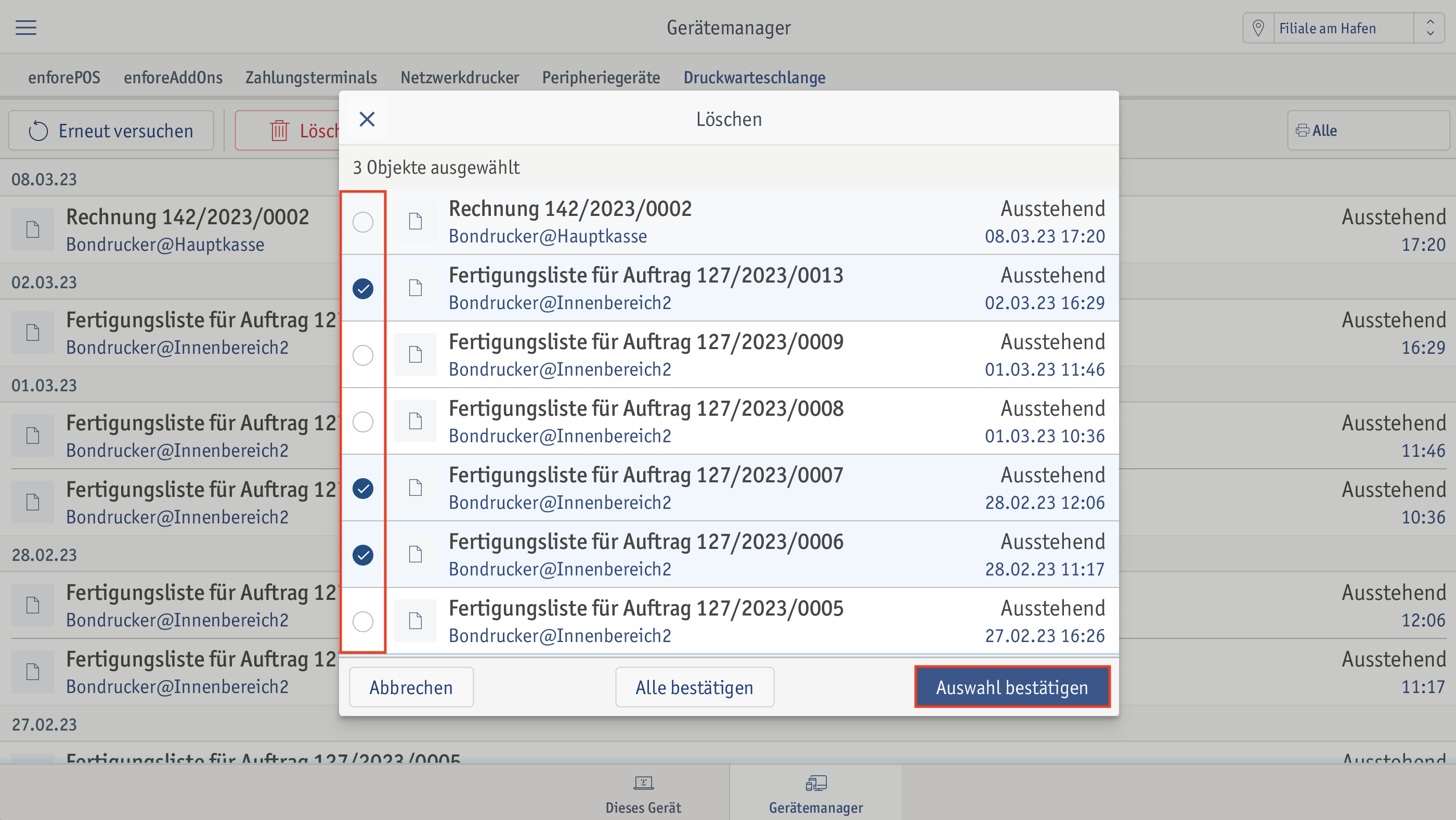 ⮕ Die Aufträge werden gelöscht.
⮕ Die Aufträge werden gelöscht.